Посібник користувача iPhone
- Вітаємо
-
- Підтримувані моделі
- iPhone 13 mini
- iPhone 13
- iPhone 13 Pro
- iPhone 13 Pro Max
- iPhone 12 mini
- iPhone 12
- iPhone 12 Pro
- iPhone 12 Pro Max
- iPhone 11
- iPhone 11 Pro
- iPhone 11 Pro Max
- iPhone XR
- iPhone XS
- iPhone XS Max
- iPhone X
- iPhone SE (3-го покоління)
- iPhone SE (2-го покоління)
- iPhone SE (1-го покоління)
- iPhone 8
- iPhone 8 Plus
- iPhone 7
- iPhone 7 Plus
- iPhone 6s
- iPhone 6s Plus
- Що нового в iOS 15
-
- Увімкнення та налаштування iPhone
- Виведення з режиму сну та відмикання
- Налаштування служби стільникового зв’язку
- Підключення до інтернету
- Пошук налаштувань
- Налаштування облікових записів для пошти, контактів і календаря
- Значення іконок стану
- Завантаження або позначення закладкою посібника користувача
-
- Регулювання гучності
- Виконання кількох завдань за допомогою режиму «Кадр у кадрі»
- Отримання доступу до функцій на замкненому екрані
- Виконання швидких дій
- Пошук на iPhone
- Надсилання елементів за допомогою AirDrop
- Створення знімка екрана чи запису екрана
- Перегляд інформації про ваш iPhone
- Перегляд або змінення параметрів стільникових даних
- Подорожування із iPhone
-
- Змінення звуків і вібрацій
- Змінення шпалер
- Установлення Live Photo як шпалер
- Налаштування яскравості екрана та колірного балансу
- Збільшення екрана
- Змінення імені iPhone
- Змінення дати й часу
- Змінення мови та регіону
- Використання та налаштування Центру керування
- Змінення або закріплення орієнтації екрана
-
- Калькулятор
-
- Налаштування гучності затвора
- Налаштування параметрів камери HDR
- Записування відео
- Записування відео ProRes
- Змінення параметрів запису відео
- Збереження параметрів камери
- Змінення розширених параметрів камери
- Перегляд, оприлюднення та друк фотографій
- Використання Текстової трансляції
- Сканування QR-коду
- Компас
-
- Налаштування програми FaceTime
- Здійснення та прийом викликів
- Створення посилання FaceTime
- Зйомка Live Photo
- Використання інших програм під час виклику
- Здійснення групового виклику FaceTime
- Перегляд учасників у вигляді сітки
- Використання SharePlay для спільного перегляду та прослуховування контенту
- Поширення екрана
- Змінення параметрів відео
- Змінення параметрів аудіо
- Додавання ефектів камери
- Завершення виклику або переключення на програму «Повідомлення»
- Блокування небажаних абонентів
-
- Заповнення Профілю Здоров’я та Медичного ID
- Відстеження стійкості ходьби
- Відстеження менструального циклу
-
- Знайомство з розкладами сну
- Налаштування першого розкладу сну
- Вимикання будильників та видалення розкладів сну
- Додавання чи змінення розкладів сну.
- Використання iPhone у режимі зосередження на сні
- Швидке ввімкнення чи вимкнення режиму зосередження на сні
- Внесення змін у режим зосередження на сні й інші опції
- Перегляд історії сну
- Реєстрація як донора органів
- Резервне копіювання даних у програмі «Здоров’я»
-
- Знайомство з програмою «Дім»
- Налаштування приладів
- Керування приладами
- Створення додаткових домів
- Налагодження HomePod
- Налаштування камер
- Розпізнавання обличчя
- Відмикання дверей за допомогою ключа від дому
- Налаштування роутера
- Створення і використання схем
- Керування домом за допомогою Siri
- Віддалене керування домом
- Створення автоматизації
- Надання іншим користувачам доступу до керування
-
- Перевірка електронної пошти
- Налаштування сповіщень електронної пошти
- Пошук електронних листів
- Упорядкування електронної пошти в скриньках
- Як використовувати параметр «Сховати мою е‑адресу»
- Змінення параметрів електронної пошти
- Використання захисту приватності пошти
- Видалення й відновлення електронних листів
- Додавання віджета «Пошта» на початковий екран
- Друк електронних листів
-
- Перегляд карт
-
- Пошук місць
- Пошук визначних місць, ресторанів і послуг поблизу
- Отримання відомостей про місця
- Позначення місць
- Оприлюднення місць
- Як оцінювати місця
- Збереження обраних місць
- Дослідження нових місць за допомогою Довідників
- Упорядкування місць у розділі «Мої довідники»
- Отримання відомостей про дорожні умови та погоду
- Видалення істотних місць
- Швидкий пошук параметрів Карт
-
- Використання Siri, Карт і віджета «Карти» для отримання маршруту
- Вибір інших варіантів маршруту
- Ваші можливості під час пересування за маршрутом
- Налаштування прокладання маршруту для електромобіля
- Отримання автомобільного маршруту
- Отримання маршруту до припаркованого автомобіля
- Повідомлення про ДТП у Картах на iPhone
- Отримання веломаршруту
- Отримання пішого маршруту
- Отримання маршруту громадського транспорту
- Видалення недавніх маршрутів
- Використання Карти на комп’ютері Mac для отримання маршрутів
- Замовлення поїздок
-
- Налаштування Повідомлень
- Надсилання та отримання повідомлень
- Як надіслати повідомлення групі
- Надсилання та отримання фотографій, відео й аудіо
- Отримання та поширення контенту
- Анімування повідомлень
- Використання програм iMessage
- Використання Memoji
- Надсилання ефекту Digital Touch
- Як надіслати, отримати або попросити гроші за допомогою Apple Cash
- Внесення змін у сповіщення
- Блокування та фільтрація повідомлень і заявляння про них
- Видалення повідомлень
-
- Отримання музики
- Перегляд альбомів, підбірок тощо
- Відтворення музики
- Створення черги музики
- Прослуховування радіо широкого мовлення
-
- Передплата Apple Music
- Прослуховування музики у форматі без втрат
- Прослуховування музики Dolby Atmos
- Пошук нової музики
- Додавання музики і прослуховування офлайн
- Отримання персоналізованих рекомендацій
- Прослуховування радіо
- Пошук музики
- Створення підбірок
- Перегляд музики, яку слухають друзі
- Використання Siri для відтворення музики
- Як прослуховувати музику за допомогою Apple Music Voice
- Змінення звучання музики
-
- Переглянути фото
- Відтворення відео та слайд-шоу
- Видалення та приховання фотографій і відео
- Редагування фотографій і відео
- Обрізання відео й налаштування сповільненої зйомки
- Редагування відео в Кінематографічному режимі
- Редагування Live Photos
- Редагування фотографій у режимі «Портрет»
- Створення фотоколекцій
- Редагування та впорядкування колекцій
- Фільтрування та сортування фотографій у колекції
- Пошук у програмі «Фотографії»
- Оприлюднення фотографій і відео
- Перегляд поширених для вас фотографій і відео
- Взаємодія з фотографіями за допомогою Текстової трансляції та Візуального пошуку
- Перегляд спогадів
- Як персоналізувати спогади
- Пошук людей у програмі «Фотографії»
- Рідше відображення особи чи місця
- Перегляд фотографій за місцем
- Використання Фото iCloud
- Оприлюднення фотографій за допомогою Спільних колекцій iCloud
- Імпорт фотографій і відео
- Друк фотографій
-
- Перегляд в Інтернеті
- Налаштування параметрів Safari
- Змінення розташування елементів
- Пошук вебсайтів
- Використання вкладок у Safari
- Позначення обраних вебсторінок закладками
- Збереження сторінок у Читанці
- Перегляд поширених для вас посилань
- Автоматичне заповнення форм
- Отримання розширень
- Приховання реклами та речей, що відволікають
- Приватний перегляд в Інтернеті
- Очищення кешу
- Як використовувати параметр «Сховати мою е‑адресу»
- Спрощення
- Біржі
- Поради
-
- Зберігання платіжних чи інших карток у програмі «Гаманець»
- Налаштування Apple Pay
- Використання Apple Pay для безконтактних платежів
- Використання Apple Pay у програмах, фрагментах програм і Safari
- Використання Apple Cash
- Використання Apple Card
- Керування картками й активністю
- Оплата проїзду
- Використання цифрових ключів
- Використання студентських посвідчень
- Використання водійського чи державного посвідчення
- Додавання та використання карток
- Керування картками
- Використання карт вакцинації від COVID-19
-
- Налаштування Сімейного доступу
- Додавання чи вилучення членів Сімейного доступу
- Спільне використання передплат
- Завантаження покупок членів родини
- Припинення обміну покупками
- Оприлюднення місць для родини та пошук загублених пристроїв
- Налаштування Apple Cash для членів родини й Apple Card для членів родини
- Налаштування батьківського контролю
-
- Оприлюднення інтернет-зʼєднання
- Увімкнення телефонних викликів на iPad, iPod touch і Mac
- Передавання завдань між пристроями
- Бездротове потокове передавання відео, фотографій та аудіо на Mac
- Вирізання, копіювання та вставлення між iPhone та іншими пристроями
- Під’єднання iPhone до комп’ютера за допомогою кабелю
- Синхронізація iPhone із комп’ютером
- Передавання файлів між iPhone і комп’ютером
-
- Знайомство з CarPlay
- Підключення до CarPlay
- Використання Siri
- Використання вбудованих елементів керування автомобілем
- Отримання покрокових вказівок
- Повідомлення про ДТП
- Змінення вигляду карти
- Здійснення телефонних викликів
- Відтворення музики
- Перегляд календаря
- Надсилання та отримання текстових повідомлень
- Оголошення вхідних текстових повідомлень
- Відтворення подкастів
- Відтворення аудіокниг
- Прослуховування новин і статей
- Керування домом
- Використання інших програм за допомогою системи CarPlay
- Перевпорядкування іконок на початковому екрані CarPlay
- Змінення параметрів у CarPlay
-
- Початок використання параметрів доступності
-
-
- Увімкнення й відпрацьовування VoiceOver
- Змінення параметрів VoiceOver
- Вивчення рухів у VoiceOver
- Керування iPhone за допомогою рухів VoiceOver
- Керування VoiceOver за допомогою ротора
- Використання екранної клавіатури
- Писання пальцем
- Використання VoiceOver за допомогою зовнішньої клавіатури Apple
- Використання брайль-дисплея
- Ввід брайля на екрані
- Налаштування жестів і клавіатурних скорочень
- Використання VoiceOver за допомогою вказівного пристрою
- Як використовувати VoiceOver для зображень і відео
- Використання VoiceOver у програмах
- Зум
- Дисплей і розмір тексту
- Рух
- Усний контент
- Аудіоописи
-
-
- Використання вбудованих засобів забезпечення безпеки та приватності
-
- Безпечне зберігання Apple ID
- Вхід з Apple
- Автоматичне заповнення надійних паролів
- Змінення ненадійних або скомпрометованих паролів
- Перегляд паролів і пов’язаної інформації
- Безпечний обмін паролями за допомогою AirDrop
- Забезпечення доступу до паролів на всіх пристроях
- Автоматичне заповнення кодів перевірки
- Автоматичне заповнення кодів допуску SMS
- Керування двофакторною автентифікацією для Apple ID
-
- Керування доступом до інформації в програмах
- Керування доступом до апаратних функцій
- Керування дозволами на відстеження програмами на iPhone
- Керування обміном інформації про розташування
- Увімкнення Приват-реле iCloud
- Створення адрес із використанням параметра «Сховати мою е‑адресу» та керування ними
- Використання приватної мережевої адреси
- Керування надсиланням вам реклами компанією Apple
-
- Увімкнення чи вимкнення iPhone
- Примусовий перезапуск iPhone
- Оновлення iOS
- Резервне копіювання iPhone
- Повернення до типових параметрів iPhone
- Відновлення всього вмісту з резервної копії
- Відновлення придбаних і видалених елементів
- Продаж або віддавання iPhone
- Стирання даних з iPhone
- Установлення або вилучення профілів конфігурації
-
- Важлива інформація з техніки безпеки
- Важлива інформація з експлуатації
- Пошук інших ресурсів для програмного забезпечення та послуг
- Заява про відповідність нормам Федеральної комісії зв’язку (FCC)
- Заява про відповідність нормам Міністерства інновацій, науки й економічного розвитку Канади
- Інформація про ультраширокий діапазон
- Інформація про лазер у пристроях класу 1
- Apple і довкілля
- Відомості про утилізацію та переробку
- Авторське право
Використання SharePlay для спільного перегляду та прослуховування контенту у FaceTime на iPhone
За допомогою SharePlay у програмі FaceTime ![]() (iOS 15.1 або пізнішої версії) можна сінхронізовано відтворювати телешоу, фільми та музику на пристроях друзів та родичів під час викликів FaceTime. Зв’язуйтеся в реальному часі з іншими учасниками виклику: завдяки синхронізованому відтворенню та спільним елементам керування ви одночасно бачитимете й чутимете ті самі моменти. Завдяки «розумній» гучності звук медіаконтенту налаштовується динамічно, тому бесіду можна продовжити під час перегляду чи прослуховування.
(iOS 15.1 або пізнішої версії) можна сінхронізовано відтворювати телешоу, фільми та музику на пристроях друзів та родичів під час викликів FaceTime. Зв’язуйтеся в реальному часі з іншими учасниками виклику: завдяки синхронізованому відтворенню та спільним елементам керування ви одночасно бачитимете й чутимете ті самі моменти. Завдяки «розумній» гучності звук медіаконтенту налаштовується динамічно, тому бесіду можна продовжити під час перегляду чи прослуховування.
Примітка. Деякі програми, які підтримують SharePlay, вимагають передплати. Щоб переглянути фільм або телешоу разом, усім учасникам треба мати доступ до контенту на своїх пристроях (тобто придбати цей контент або оформити передплату). SharePlay може не підтримувати поширення деяких фільмів чи телешоу в різних країнах і регіонах. FaceTime, деякі функції FaceTime та інші служби Apple можуть бути доступними не в усіх країнах або регіонах.
Спільний перегляд відео під час виклику FaceTime
Ви можете дивитися фільми та телешоу під час виклику FaceTime із друзями й родичами.
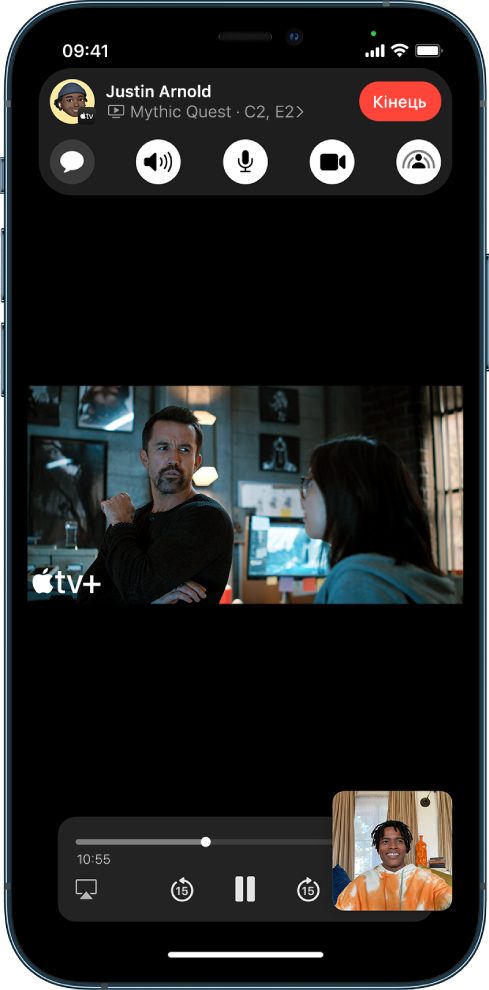
Розпочніть виклик FaceTime.
Перейдіть на початковий екран, а потім відкрийте програму для потокового передавання відео, яка підтримує SharePlay (наприклад, програму Apple TV
 ).
).Виберіть шоу чи фільм, який хочете подивитися, торкніть кнопку «Грати», а потім виберіть пункт «Відтворити для всіх» (якщо він з’явиться), щоб почати перегляд з усіма учасниками виклику. (Інші учасники виклику, можливо, матимуть торкнути «Приєднатися до SharePlay» для перегляду відео.)
Для всіх учасників виклику, у яких є доступ до контенту, відео почне відтворюватися в один час. Людям, у яких немає доступу, буде запропоновано отримати його (через передплату, транзакцію чи безкоштовне пробне користування, якщо воно доступне).
Кожен глядач, що дивиться контент, може використовувати елементи керування відтворенням, щоб призупинити відтворення, перемотати назад або вперед. (Параметрами, як-от субтитрування та гучність, окремо керує кожна особа.)
Ви можете використовувати функцію Кадр у кадрі, щоб продовжувати перегляд відео під час використання іншої програми, як-от замовлення їжі, перевірки електронної пошти або переходу до програми «Повідомлення» та обговорення відео в письмовій формі, коли ви не хочете переривати звук фільму або телешоу.
Запрошення друзів на спільний перегляд відео під час виклику FaceTime у підтримуваний програмі
В iOS 15.4 або новішої версії можна розпочати виклик FaceTime у програмі Apple TV (або іншій програмі для відео) під час відображення чи перегляду відеоконтенту і синхронізовано показувати цей контент іншим за допомогою SharePlay. Учасники виклику повинні мати доступ до контенту на своєму пристрої (тобто оформити передплату або придбати контент).
У програмі Apple TV (або іншій підтримуваній програмі для відео) знайдіть шоу чи фільм, якими ви хочете поділитися, а потім торкніть відповідний контент, щоб переглянути деталі про нього.
Торкніть
 , а потім — SharePlay.
, а потім — SharePlay.У полі «Кому» введіть контакти для обміну даними, а потім торкніть FaceTime.
Після з’єднання виклику FaceTime торкніть «Старт» або «Відтворити», щоб почати використання SharePlay.
Отримувачі мають торкнути «Відкрити», щоб почати перегляд.
Примітка. Якщо для перегляду контенту треба оформити передплату, глядачі, що її не оформили, можуть зробити це, перш ніж дивитися контент.
Після початку відтворення відео можна бездротово надсилати на Apple TV. Див. розділ Надсилання вмісту, що переглядається в SharePlay, на Apple TV.
Надсилання вмісту, що переглядається в SharePlay, на Apple TV
Якщо ви вже розпочали спільний перегляд відео на iPhone, ви можете надіслати його на Apple TV для перегляду на великому екрані.
На iPhone виконайте одну з наведених нижче дій.
У програмі для потокового передавання торкніть
 , потім виберіть Apple TV як канал відтворення.
, потім виберіть Apple TV як канал відтворення.Відкрийте Центр керування, торкніть
 , потім виберіть Apple TV як канал відтворення.
, потім виберіть Apple TV як канал відтворення.
Відео синхронно відтворюється на Apple TV, а ви можете продовжити розмову на iPhone.
Див. розділ Перегляд разом за допомогою SharePlay у Посібнику користувача Apple TV.
Спільне прослуховування музики під час виклику FaceTime
За допомогою SharePlay в iOS 15.1 або пізнішої версії ви можете зустрітися та прослухати альбом або улюблену підбірку з іншими користувачами під час виклику FaceTime. Усі учасники виклику, у яких є доступ до музики (наприклад, через передплату, транзакцію чи безкоштовне пробне користування), можуть одночасно слухати її, переглядати наступний контент, додавати пісні до спільної черги тощо.

Почніть груповий виклик FaceTime.
Перейдіть на початковий екран, а потім відкрийте програму для потокового передавання музики, яка підтримує SharePlay (наприклад, програму «Музика»
 ).
).Виберіть музику, яку хочете прослухати, а потім торкніть кнопку «Грати», щоб розпочати слухати музику разом. (Інші учасники виклику, можливо, матимуть торкнути «Приєднатися до SharePlay» для прослуховування музики.)
Для всіх учасників виклику, у яких є доступ до контенту, музика почне відтворюватися в один час. Людям, у яких немає доступу, буде запропоновано отримати його (через передплату, транзакцію чи безкоштовне пробне користування, якщо воно доступне).
Кожен користувач може використовувати елементи керування музикою, щоб призупинити пісню, перемотати її назад чи вперед, перейти до іншої частини пісні чи наступної доріжки. І кожен користувач може додавати пісні до спільної черги.
Запрошення друзів на спільне прослуховування музики під час виклику FaceTime у підтримуваний програмі
В iOS 15.4 або новішої версії ви можете розпочати виклик FaceTime у програмі «Музика» (або іншій програмі для музики, яка підтримує SharePlay) і поділитися цим контентом з іншими за допомогою SharePlay. Кожна особа може використовувати елементи керування музикою, щоб призупинити пісню, перемотати її назад чи вперед або перейти до іншої частини пісні. І кожен користувач SharePlay може додавати пісні до спільної черги. Користувачі, з якими ви хочете поділитися контентом, мають отримати доступ до музики, як-от через передплату.
Відкрийте програму Apple Music
 (або іншу підтримувану програму для музики), а потім торкніть музику, якою хочете поділитися.
(або іншу підтримувану програму для музики), а потім торкніть музику, якою хочете поділитися.Виконайте одну з наведених нижче дій.
Торкніть
 біля музики, а потім торкніть SharePlay.
біля музики, а потім торкніть SharePlay.Торкніть
 у верхньому правому куті екрана, торкніть
у верхньому правому куті екрана, торкніть  , а потім торкніть SharePlay.
, а потім торкніть SharePlay.
У полі «Кому» введіть контакти для обміну даними, а потім торкніть FaceTime.
Під час з’єднання виклику FaceTime торкніть «Старт».
Щоб почати прослуховування, одержувачі мають торкнути назву пісні вгорі елементів керування FaceTime, а потім торкнути «Відкрити». Музика почне відтворюватися одночасно для всіх учасників виклику, які мають доступ до контенту.
Примітка. Користувачам, які не мають доступу до контенту, яким ви хочете поділитися, буде запропоновано отримати його.
За допомогою SharePlay можна також поширити свій екран, щоб показувати програми, вебсторінки тощо під час розмови. Див. розділ Поширення екрана під час виклику FaceTime.
За допомогою SharePlay можна також проводити спільні тренування в Apple Fitness+. Див. розділ Спільні тренування за допомогою SharePlay.